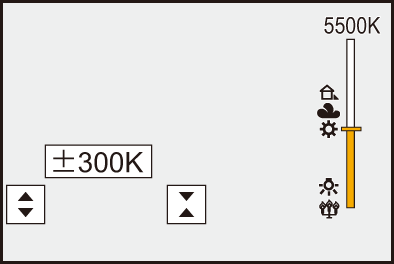ブラケット撮影
![]()
![]()
![]()
![]()
![]()
![]()
![]()
![]()
シャッターボタンを押すと、露出、絞り、フォーカス、またはホワイトバランス(調整値または色温度)の設定値を自動で変えて複数枚の画像を撮影できます。
|
– [A]モード – [M]モード(ISO感度を[AUTO]に設定したとき)
|
-
[ブラケット種類]を設定する


 [
[![]() ]
]  [
[![]() ]
]  [ブラケット]
[ブラケット]  [ブラケット種類]
[ブラケット種類]
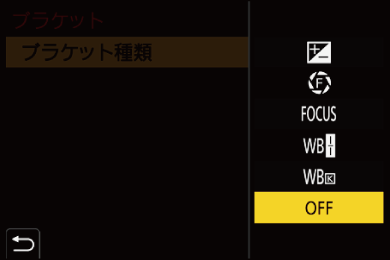
-
[詳細設定]を設定する
 [詳細設定]については、各ブラケットのページをお読みください。
[詳細設定]については、各ブラケットのページをお読みください。

-
メニューを終了する
 シャッターボタンを半押しします。
シャッターボタンを半押しします。
-
ピントを合わせて撮影する
 設定項目(ブラケット種類)
設定項目(ブラケット種類)
![]() 露出ブラケット
露出ブラケット
シャッターボタンを押すと、露出を変えながら撮影します。( 詳細設定(露出ブラケット))
詳細設定(露出ブラケット))
![]() 絞りブラケット
絞りブラケット
シャッターボタンを押すと、絞り値を変えながら撮影します。( 詳細設定(絞りブラケット))
詳細設定(絞りブラケット))
![]() フォーカスブラケット
フォーカスブラケット
シャッターボタンを押すと、ピント位置を変えながら撮影します。( 詳細設定(フォーカスブラケット))
詳細設定(フォーカスブラケット))
![]() ホワイトバランスブラケット
ホワイトバランスブラケット
1回シャッターボタンを押すと、ホワイトバランスの調整値を変えた画像を自動で3枚撮影します。( 詳細設定(ホワイトバランスブラケット))
詳細設定(ホワイトバランスブラケット))
![]() ホワイトバランス(色温度)ブラケット
ホワイトバランス(色温度)ブラケット
1回シャッターボタンを押すと、ホワイトバランスの色温度を変えた画像を自動で3枚撮影します。( 詳細設定(ホワイトバランス(色温度)ブラケット))
詳細設定(ホワイトバランス(色温度)ブラケット))
OFF
 ブラケットの解除方法
ブラケットの解除方法
手順1で[OFF]に設定する
|
– [iA]モード – 連写 – [写真画質]の[RAW+FINE]、[RAW+STD.]、[RAW] – [フィルター設定]
– SH連写 – インターバル撮影 – コマ撮りアニメ([自動撮影]設定時) – ハイレゾモード – [ライブビューコンポジット撮影] |
 詳細設定(露出ブラケット)
詳細設定(露出ブラケット)
補正幅
撮影枚数と露出補正幅を設定します。
[3•1/3](3枚撮影・1/3 EV幅)~[7•1](7枚撮影・1 EV幅)
ブラケット順序
画像の撮影順を設定します。
単写時撮影方法
[![]() ]:シャッターボタンを押すごとに1枚撮影。
]:シャッターボタンを押すごとに1枚撮影。
[![]() ]:1回シャッターボタンを押すと設定枚数すべてを撮影。
]:1回シャッターボタンを押すと設定枚数すべてを撮影。
 設定枚数分がすべて撮影されるまで[BKT]アイコンが点滅します。
設定枚数分がすべて撮影されるまで[BKT]アイコンが点滅します。
|
|
 詳細設定(絞りブラケット)
詳細設定(絞りブラケット)
撮影枚数
[3]/[5]:開始時の絞り値を基準に、前後の絞り値で設定枚数を撮影。
[ALL]:すべての絞り値で撮影。
開始位置をF8.0に設定しているときの例
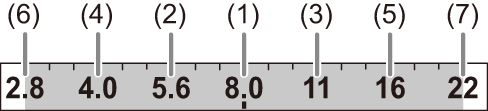
(1) 1枚目、(2) 2枚目、(3) 3枚目・・・(7) 7枚目
 詳細設定(フォーカスブラケット)
詳細設定(フォーカスブラケット)
補正幅
ピント合わせの幅を設定します。
 ピント位置をずらす距離は、開始時のピント位置が近い場合は短く、遠い場合は長くなります。
ピント位置をずらす距離は、開始時のピント位置が近い場合は短く、遠い場合は長くなります。
撮影枚数
撮影枚数を設定します。
 連写設定時は設定できません。シャッターボタンを押している間、連写されます。
連写設定時は設定できません。シャッターボタンを押している間、連写されます。
ブラケット順序
[0/−/+]:開始時のピント位置を基準に、前後にピント位置をずらして撮影します。
[0/+]:開始時のピント位置を基準に、遠距離側へピント位置をずらして撮影します。
[ブラケット順序]:[0/−/+]設定時の例

[ブラケット順序]:[0/+]設定時の例

(A) フォーカス:近い
(B) フォーカス:遠い
(1) 1枚目、(2) 2枚目・・・(5) 5枚目・・・
|
|
 詳細設定(ホワイトバランスブラケット)
詳細設定(ホワイトバランスブラケット)
 、
、 または
または を回して補正幅を設定し、
を回して補正幅を設定し、 または
または を押す
を押す
右回し:横方向([A]~[B])
左回し:縦方向([G]~[M])
 [
[![]() ]/[
]/[![]() ]/[
]/[![]() ]/[
]/[![]() ]をタッチしても補正幅を設定できます。
]をタッチしても補正幅を設定できます。
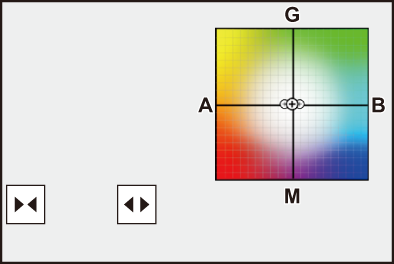
 詳細設定(ホワイトバランス(色温度)ブラケット)
詳細設定(ホワイトバランス(色温度)ブラケット)
 、
、 または
または を回して補正幅を設定し、
を回して補正幅を設定し、 または
または を押す
を押す
 [
[![]() ]/[
]/[![]() ]をタッチしても補正幅を設定できます。
]をタッチしても補正幅を設定できます。